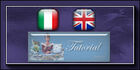-
Sourire à la vie
-
Par Cynderella le 28 Mai 2018 à 13:49

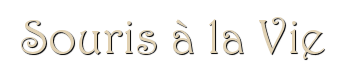

Certains tubes utilisés pour réaliser mes tutoriels ont été trouvés sur le Net et je n’en connais pas toujours l’origine.
Si l’un de ces tubes vous appartient, merci de me le faire savoir : je mettrai un lien vers votre site ou je l’enlèverai si vous le souhaitez.
Ce tutoriel est de ma création, il est interdit de se l’approprier.
Ce tag a été réalisé avec PSPX8
mais peut être réalisé avec d’autres versions antérieures.
Seules les couleurs peuvent varier d’un logiciel à l’autre.
Si vous utilisez d’autres tubes ou couleurs que ceux utilisés pour ce tutoriel, il vous faudra jouer avec le mode de mélange des calques ainsi que sur leur opacité.
Installez les filtres dans les modules externes ou placez-les dans votre dossier de filtres.
Les Outils, Masques, Sélections, Pinceaux et autres sont à placer dans les dossiers correspondants de votre PSP
Pour importer les presets, double-cliquez sur l’icône

qui ira se mettre automatiquement dans le dossier « setting » concerné.
Ce tutoriel est de ma création, il est interdit de se l'approprier
Toute ressemblance avec un autre tutoriel ne serait que pure coïncidence

Palette des couleurs

Les filtres
flaming pear ...flood
Graphic plus ( cross shadow )
Filtre AAA Frames ...Foto frame
Le matériel

1 selection à mettre dans votre My PSP Files ' selection'
1 tube Woman de ' babette" que je remercie
2 Masques Narah
2 décos perso
1 paysages perso
1 Wordart du net
***
1/ Ouvrir un calque de 900/600 transparent
Faire un dégradé linéaire
Avant plan : #b7ceff
Arrière plan : #00329a

Remplir le calque de ce dégradé
Réglage /Flou gaussien à 30
***
Calque / nouveau calque
Remplir de la couleur claire : #b7ceff
Calque de masque à partir d'une image
Chercher le masque narah 113_8
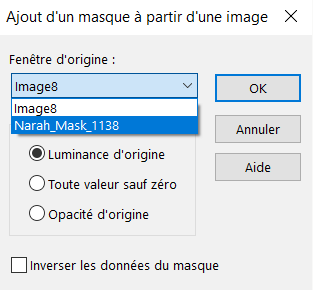
Effet de bord accentuer
Fusionner les calques visibles
***
Calque / nouveau calque
Remplir de la couleur blanche
Calque de masque à partir d'une image
Chercher le calque narah 1205
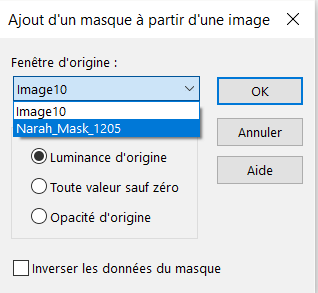
Effet de bord accentuer
Fusionner le groupe
Effet 3D/ombre portée
0 . 0 . 75 . 30 . couleur blanc
***
Ouvrir le tube Paysage
Redimensionner à 85%
Copier/coller comme un nouveau calque
Effet d'image décalage
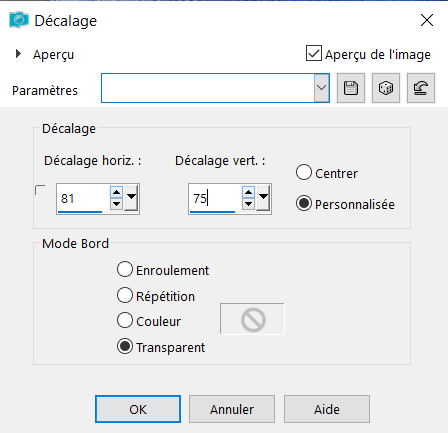
Dupliquer
Fusionner avec le calque du dessous
Effet 3D/ ombre portée
0 . 0 . 7 5 . 30 . foncé : #00329a

***
Rester sur le calque du haut
Ouvrir le tube : Gros _nuage
redimensionner à 85 %
Copier/coller comme un nouveau calque
Placer en haut à gauche
Effet 3D/ ombre portée
0 .0 . 75 . 30 . : blanc #ffffff
***
Ouvrir le tube Nuage petit
Copier/coller comme un nouveau calque
Outil de sélection K
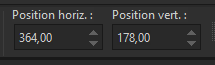
Effet 3D/ ombre portée
0 . 0 . 75 . 30 . : Blanc #ffffff
***
Ouvrir le tube avion
Redimensionner 2 fois à 75%
Copier /coller comme un nouveau calque
Effet 3D/ ombre portée
0 . 0 . 75 . 30 . : blanc #ffffff
Edition répéter
Outil de sélection K
Entrer ses chiffres

Touche M pour désélectionner
***
Se placer sur le calque du fond
Charger la sélection / souris à la vie ...
Transformer en calque
Désélectionner
Module externe Flaming peer / flood

Effet 3D/ ombre portée en mémoire
0 . 0 . 75 . 30 . : blanc
***
Se placer en haut de la pile
Fichier / ouvrir le tube/ Pont de bois
Editer/ copier / coller comment un nouveau calque
Outil de sélection K
Entrer ses chiffres
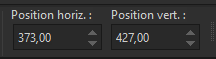
Baisser l'opacité à 80
Effet 3D/ ombre portée
0 . 0 . 75 . 30 . couleur foncée : #00329a
***
Ouvrir le tube les dauphins bleu
Redimensionner 2 fois à 75 %
Copier /coller comme un nouveau calque
Placer en bas à gauche
Mode " recouvrement "
Opacité à ' 37 '
Ombre portée
0.0.75.30. Blanc
***
Ouvrir le tube Dauphin gris
Redimensionner à 75 %
Copier/ coller comme un nouveau calque
Outil sélection K
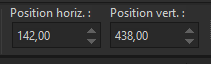
Effet d'éclairage / halo

Effet 3D/ ombre portée
0 . 0 . 7 5 . 3 0 . couleur claire

***
Ajouter des bordures
1 pixel de blanc
Redimensionner à 800 px

Tout sélectionner
Ajouter des bordures
20 pixels couleur : blanc
Effet 3D/ ombre portée
0 . 0 . 75 . 30 . couleur foncé :#00329a
Désélectionner
Image ajouter des bordures
2 pixels foncée
40 pixels de blancs
Baguette magique
Sélectionner ses 40 pixels
inverser
Effet 3D/ Ombre portée en mémoire .../ foncée #00329a
Désélectionner
***
Ajouter des bordures:
2 pixels de foncée : #00329a
Tout sélectionner
Ajouter des bordures
50 pixels de : blanc
Effet 3D/ ombre portée en mémoire : #00329a
Désélectionner
****
Fichier :ouvrir le tube Wordart
Redimensionner 2 fois à 75
Copier coller comme un nouveau calque
Image en négatif
Effet 3D/ ombre portée

Se placer sur l'ombre du calque et mettre celui-ci
En mode ' Multiplier '
Touche M pour désélectionner
Fusionner les calques visibles
***
Module externe / AAA FRAME ...FOTO FRAME

***
Fichier / ouvrir le tube Woman de babette
Effet " miroir "
Redimensionner à 110 pixels
Placer à droite
Ombre portée
0 . 0 . 75 . 30 . foncé
Signer et redimensionner à 900 pixels
Ajouter 2 pixels de noir
***
Ce tutoriel est un ancien que j'ai refait entièrement
Voilà ce tutoriel est terminer j'espère que vous aurez passé un agréable moment
Tutoriel réalisé le 20 Février 2017
Mais refait le Mai 2018
Tube Woman ... Vio que je remercie
Je remercie mon amie Colybrix qui teste tous mes tutoriels


De bien vouloir m'envoyer vos créations à l'adresse ci-dessous
Je me ferai un plaisir de les publier sur le blog à la suite du tutoriel
Revenir à la liste des tutoriels

 votre commentaire
votre commentaire Suivre le flux RSS des articles de cette rubrique
Suivre le flux RSS des articles de cette rubrique Suivre le flux RSS des commentaires de cette rubrique
Suivre le flux RSS des commentaires de cette rubrique
Chez Laurette
















































 Forum Chez Violine
Forum Chez Violine